La modification du contenu textuel concerne ici la fonction associée au menu contextuel d'un tableau d'affichage des documents (documents assignés, documents projetés, documents issus d'une recherche).
Le texte extrait est important car c'est lui qui sert de base à l'indexation. De sa qualité dépend en bonne part la qualité de la recherche dans le mode dit "plein texte".
Si le document doit "vivre", c'est à dire connaître des versions différentes avant d'être finalisé, nous vous recommandons de ne pas modifier le texte extrait (sauf à avoir une bonne raison de le faire). En effet, lors du téléversment de chaque nouvelle image binaire du document, son contenu textuel est de nouveau extrait et remplace le précédent et donc la mise à jour manuelle si vous en avez effectué une.
En revanche, pour les documents finalisés cela peut s'avérer très utile. C'est le cas notamment des documents qui ne contiennent pas de texte (photos par exemple) ou pour lesquels l'extraction a échoué ou n'est pas satisfaisante (cas des documents de mauvaise qualité graphique passés à l'OCR).
Pour modifier le texte extrait, dans le menu contextuel attaché au document sélectionné, activez le choix Voir et modifier le texte extrait...La fenêtre de gestion du contenu textuel s'affiche alors :
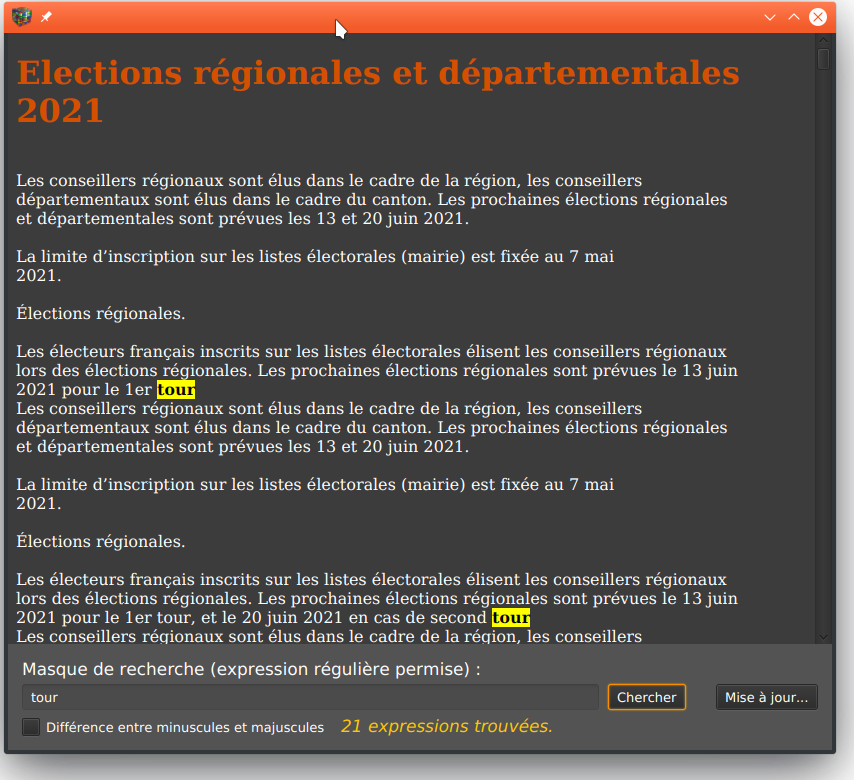
Notez que cette fenêtre vous permet de faire des recherche à partir de mots ou pour les plus avancés d'entre vous d'expressions régulières. Les mots qui correspondent à la recherche apparaissent en jaune fluo (ici 'tour") et leur nombre d'occurences dans le texte est affiché (ici 21).
Si vous devez modifier le texte extrait, il y a en bas et à droite un bouton intitulé Mise à jour...Vous devez actionner ce bouton. Cela provoque le changement d'état du formulaire :
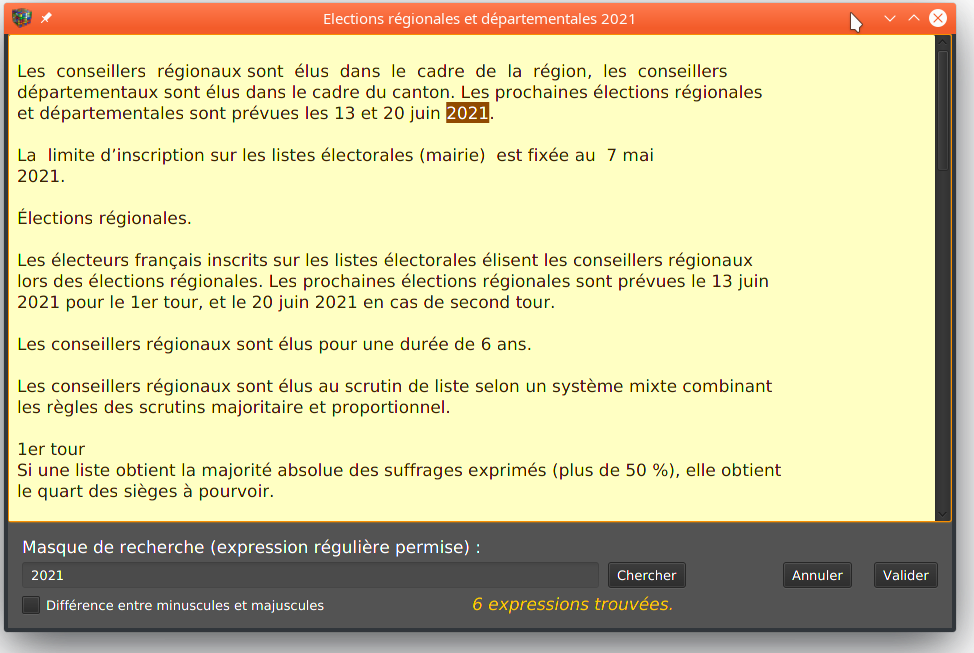
Vous êtes désormais en "mode édition". Vous pouvez changer ce que vous souhaitez. Notez que la recherche n'affiche plus l'ensemble des réponses trouvées (bien que leur nombre total apparaisse au bas de la fenêtre). C'est la première occurence qui est surlignée. Pour passer à l'occurence suivante, tapez la touche de fonction F3. Une fois sur la dernière occurence, l'action sur la touche F3 ramène à la première.
A la fin de votre saisie, actionnez le bouton Validerau bas est à droite du formulaire. Cela ramène le formulaire en mode consultation avec affichage de votre saisie.
Rédaction par Jean-Marie Piatte (1983-2021)